오늘은 어도비 파이어플라이(Adobe Firefly AI)를 이용해서 텍스트에 간단하고 쉽게 생동감 있는 질감을 더한 이미지 생성하는 방법을 알려드리려고 합니다.
밋밋했던 글자도 질감 효과를 주면 매력이 돋보일 수 있고, 여러분만의 개인 SNS, 제품 마케팅, 배너 등 적극적으로 활용해 볼 수 있답니다. 함께 따라 해 보세요!

어도비 파이어플라이(Adobe Firefly) AI 이란?
어도비 파이어플라이는, 간단한 텍스티 입력만으로 원하는 이미지를 생성해 주는 어도비의 AI 툴입니다.
포토샵, 일러스트 등 어도비 프로그램과 연동되어, 텍스트나 스타일링을 쉽게 적용할 수 있어, 디자이너, 창작자 등 빠르게 고품질 이미지를 제작하는 도움을 받을 수 있습니다
어도비 파이어플라이(Adobe Firefly) 텍스트 효과 이미지 만드는 방법
1. Adobe Firefly 사이트 접속 및 로그인
먼저 어도비 파이어플라이 사이트 접속해 로그인해주세요 회원가입은 구글, 카카오 계정으로 간편하게 가입할 수 있어요
Adobe Firefly - 크리에이티브를 위한 무료 생성형 AI
Firefly 모델과 서비스는 Adobe 크리에이티브 앱의 생성형 AI 기능을 뒷받침하고 있습니다. Photoshop, Lightroom, Illustrator, Firefly 웹 앱의 최신 기능을 살펴보세요.
www.adobe.com
2. 텍스트 질감을 넣을 글자 만들기
캔바에 가서 텍스트 추가해 원하는 텍스트 입력합니다. 예시: 'LOVE' 입력하고 PNG 파일로 다운로드합니다

3. 텍스트를 이미지 생성하기
파이어 플라이 사이트 돌아와서 텍스트를 이미지 프롬프트에 원하는 스타일 텍스트 질감을 넣을 수 있는 키워드 입력해 이미지를 생성해 줍니다
예시: 글자 효과를 줄 수 있는 영어로 HI 글자 풍선 질감 모양, 하얀 배경 (hi letter balloon texture shape, white background) 입력하고 생성 버튼 클릭


4. 스타일 편집하기
네 가지 스타일의 이미지를 생성해 볼 수 있는데요, 그중에서 마음에 드는 스타일을 하나 선택하시면 됩니다. 원하는 이미지를 골랐다면, 편집 버튼을 눌러 [스타일 참조로 사용]을 클릭해 보세요.

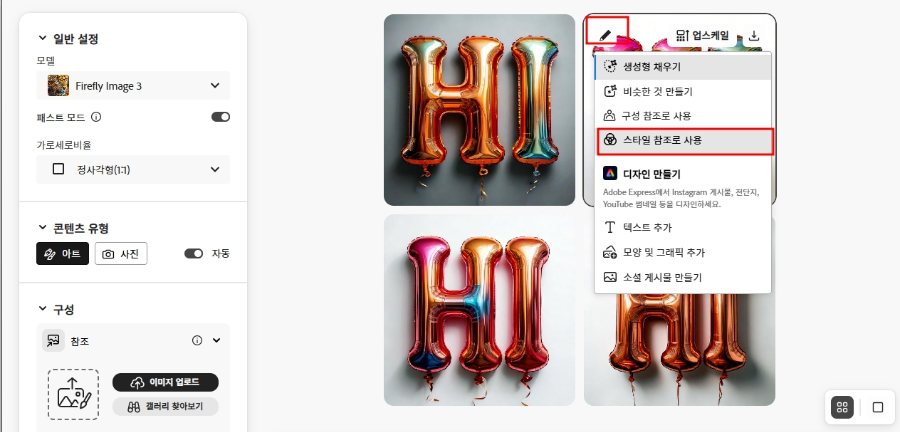
왼쪽의 편집 사이드바에서 참조할 이미지를 업로드할 수 있습니다. 여기서는 미리 준비해 둔 텍스트 PNG 파일을 불러옵니다
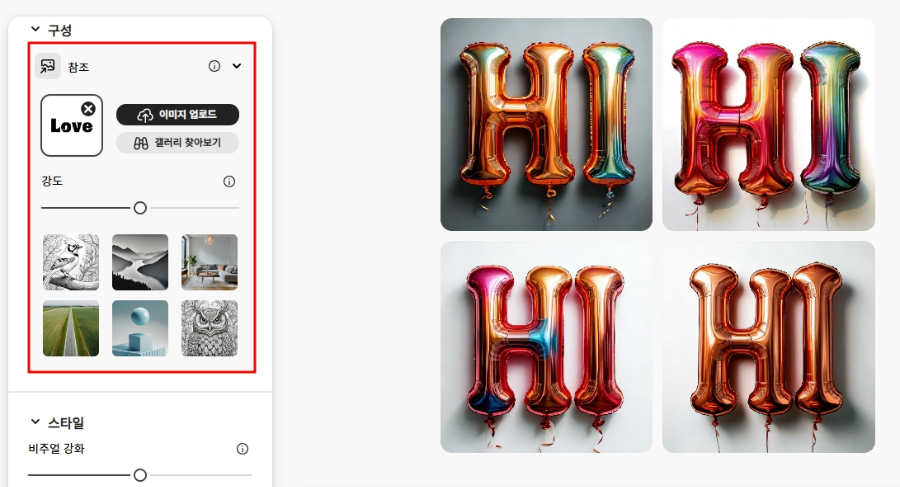
아래로 내려서 효과 부분에서 극사실주의 선택합니다. 그리고 생성 버튼을 눌러주면, 풍선 질감 텍스트 효과 넣은 이미지를 새롭게 생성하여 보여줍니다
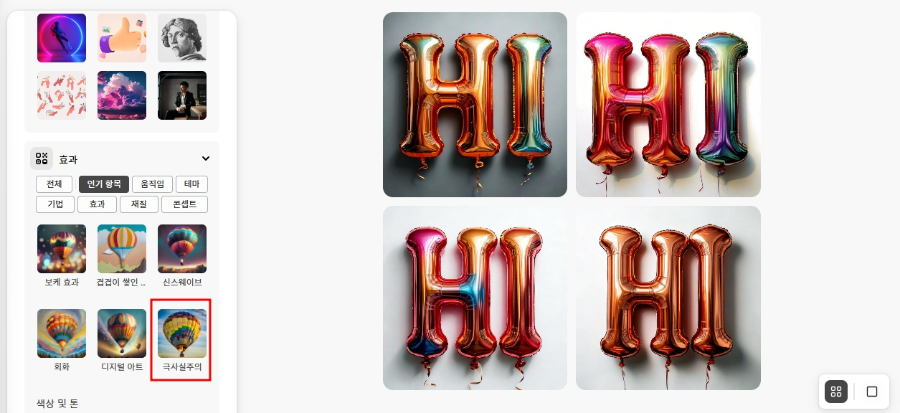
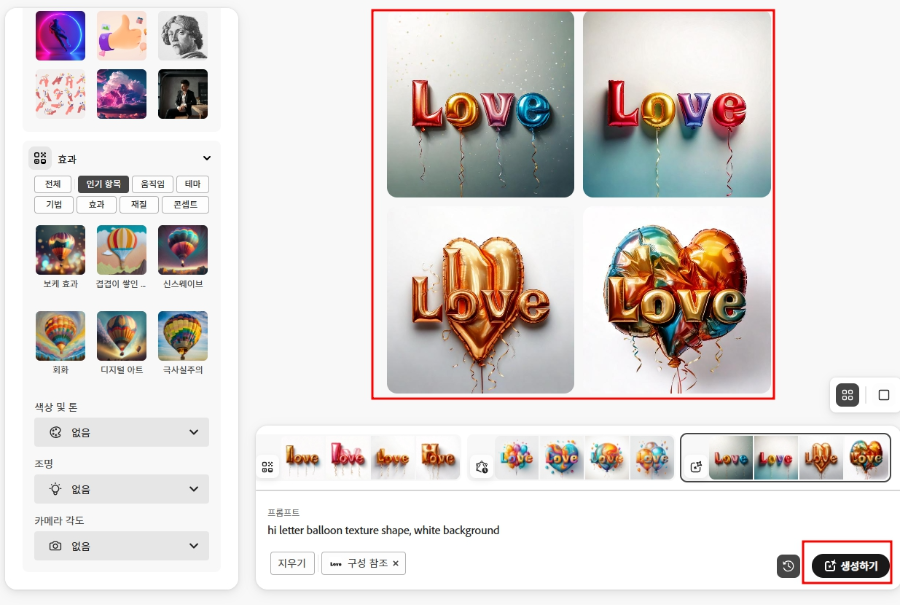
마음에 들지 않는다면, 왼쪽 편집 에디터에서 원하는 효과 또는 새로운 글자 이미지 가지고 와서 여러분만의 스타일을 적용해, 언제든 이미지를 생성할 수 있답니다


마음에 들었다면 상단에 다운로드 버튼을 눌러 이미지를 저장해 주세요
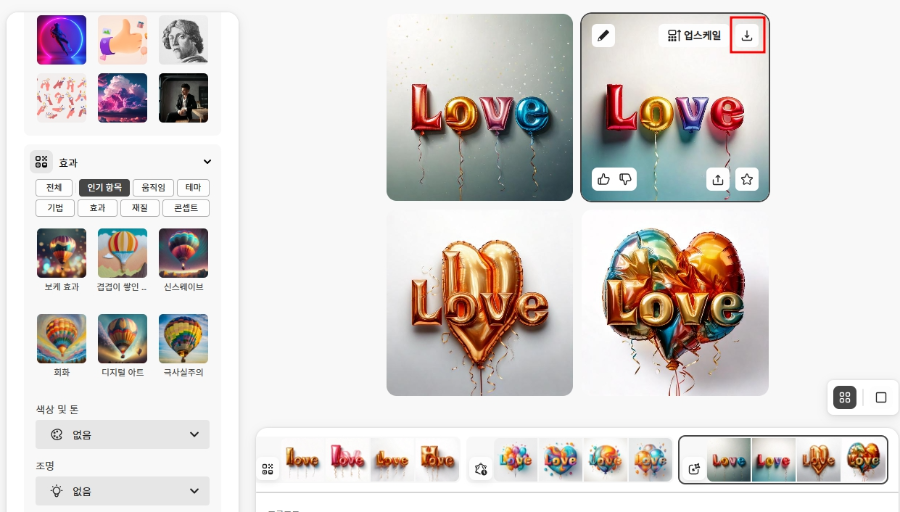
📌 어도비 파이어플라이 사용 참고 사항
Adobe Firefly에 회원가입하면 매월 25개의 무료 크레딧을 제공받을 수 있어요,
이미지를 생성할 때마다 크레딧가 1~2개씩 차감되며, 크레딧을 모두 사용한 후에는 요금제를 업그레이드하거나, 다음 달에 지급되는 무료 크레딧을 사용해 이미지를 생성할 수 있답니다
또한, 무료로 다운로드한 이미지는 워터마크가 표시되니 참고해 주세요!
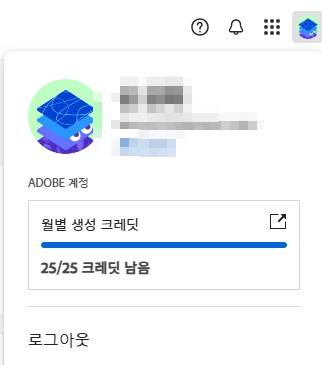

📝 마무리
어도비 파이어플라이 AI를 통해 이렇게 텍스트에 멋진 효과를 추가할 수 있어 정말 유용한 것 같아요!
텍스트 효과를 넣은 이미지가 필요할 때, 앞으로 자주 사용해 보려고 합니다. 이번 포스팅을 통해 텍스트 효과 이미지 제작 방법을 배우고, 여러분에게 도움이 되길 바랍니다!
👇텍스트 효과 이미지 생성 바로가기
Adobe Firefly - 크리에이티브를 위한 무료 생성형 AI
Firefly 모델과 서비스는 Adobe 크리에이티브 앱의 생성형 AI 기능을 뒷받침하고 있습니다. Photoshop, Lightroom, Illustrator, Firefly 웹 앱의 최신 기능을 살펴보세요.
www.adobe.com
👇함께 보면 좋은 글
인스타 프로필 사진에 어울리는 배경 꾸미기 무료 AI 툴 추천
프로필 사진을 어떻게 하면 더 돋보이게 만들 수 있을지 고민할 때가 있어요 특히 요즘 인스타 같은 SNS에서 프로필 사진을 꾸며 개인 브랜드를 표현하는 데 아주 중요하죠! 저도 비슷한 고민
projectnftbus.tistory.com
구글 대신 캔바에서 무료로 PNG 브랜드 로고 찾는 방법
인스타그램이나 유튜브 같은 소셜미디어 또는 유명 브랜드 로고가 필요할 때 구글을 통해 차곤 하는데요. 이번에 캔바을 활용하면 무료로 배경 없는 PNG 브랜드 로고를 쉽게 찾을 수 있는 방법을
projectnftbus.tistory.com
'AI Tool' 카테고리의 다른 글
| 링크로 광고 영상 숏폼부터 배너 제작까지 한번에 브이캣 AI 사용법 (94) | 2024.11.25 |
|---|---|
| 사진 영상 음악 제작 위한 현시점 인기 AI 툴 모음 (67) | 2024.11.18 |
| 인스타 프로필 사진에 어울리는 배경 꾸미기 무료 AI 툴 추천 (53) | 2024.11.14 |
| Looka로 빠르게 로고 완성 AI 기반 무료 로고 생성기 사용법 (46) | 2024.11.12 |
| 사람 으깨는 슬라임 영상 Pika Art AI로 간편하게 만드는 방법 (7) | 2024.10.25 |




댓글